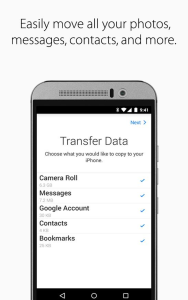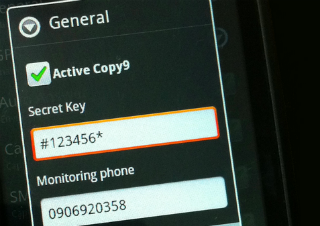Bonjour à tous et bienvenue sur nos pages pour y découvrir aujourd’hui la présentation d’une application “concurrente”: il s’agit de Move to iOS. Comme son nom l’indique, il s’agit là d’une application permettant à tous les utilisateurs d’Android de passer sous iOS, sans souffrir et très simplement. Même si Move to iOS vient tout juste de sortir sur le Play Store et qu’elle est disponible gratuitement, elle s’en prend plein la tête par les utilisateurs Android qui, pour le coup, ne sont pas très objectifs.
[adsenseyu2]
C’est clair que c’est bizarre: voire une application estampillée Apple Inc disponible comme ça sur le Play Store a en effet de quoi surprendre. Il n’empêche, avec son nouvel OS qui vient tout juste de débarquer, Appple aurait eu tord de ne pas tenter un petit coup: c’est désormais chose faite avec cette toute première application disponible sur le Play Store qui va vous permettre, heureux possesseurs d’Android, de passer à l’ennemi, et tout ça gratuitement en plus, brrrr, ça fait froid dans le dos.
Comment ça marche ? Voici les quelques étapes à suivre pour bien utiliser Move to iOS:
- S’assurer de posséder Android 4.0 au moins.
- S’assurer d’avoir le Wifi ouvert sur Android et connecté à un réseau.
- S’assurer que les deux smartphones (iPhone et Android) soient bel et bien allumés.
- S’assurer que les applications que vous possédez sur Android sont bien disponibles sur iOS (perso je vous conseille de partir d’un mobile nu – genre retour des paramètres d’usine – avec un backup des choses importantes que vous restaurerez petit à petit, car à mon humble avis, imaginez que vous allez comme ça pouvoir retrouver tout ce que vous aviez sur Android d’un coup de baguette magique … comment dire … )
- Depuis iOS et l’onglet “Apps et data” cliquez sur “Move data from Android”.
- Allumez maintenant Move to iOS suivez les étapes jusqu’à l’écran “find your code”.
- Revenez maintenant à votre iPhone (ou iPad) et continuez l’étape 5 en cliquant sur “continue” jusqu’à “Move from Android” et attendez qu’un code apparaisse (normalement votre Android va peut-être vous signaler une connexion internet, ignorez cette alerte).
- Entrez le code précédent sur votre Android et attendez que l’écran permettant le transfert de données apparaisse.
- Choisissez maintenant le type de contenu que vous voulez transférer et cliquez sur “Next”. Attendez alors un petit moment (même si votre Android signifie que c’est fini), jusqu’à ce que votre iDevice indique que le processus est terminé.
- Une fois que les deux appareils en ont terminé, alors cliquez sur “Done” sur Android et sur “Continue” sur iOS et suivez les étapes pour finaliser l’opération.
Voila, on ne peut pas dire qu’Apple n’a pas chercher à rendre les choses faciles. En créant un réseau privé entre les deux appareils, et en permettant en quelques clics de changer de support, la firme à la pomme vient clairement d’afficher ses ambitions: elle veut récupérer du monde. Faites nous part de vos retours ! Est-ce que Move to iOS a fonctionné pour vous ?